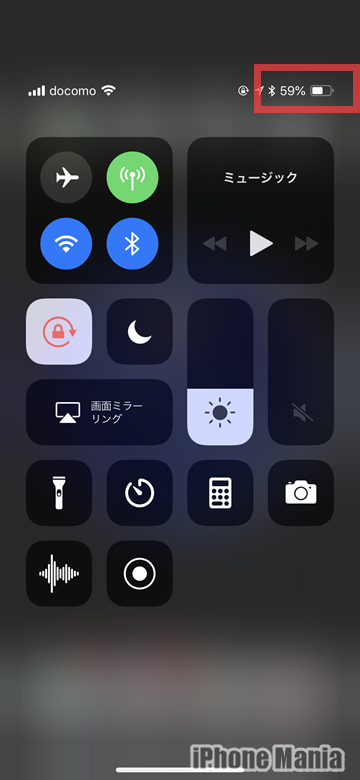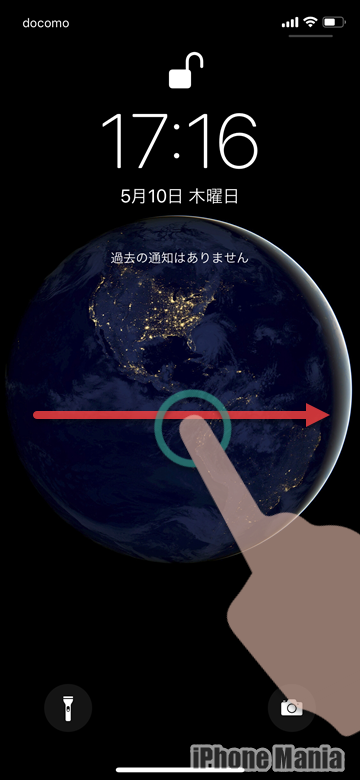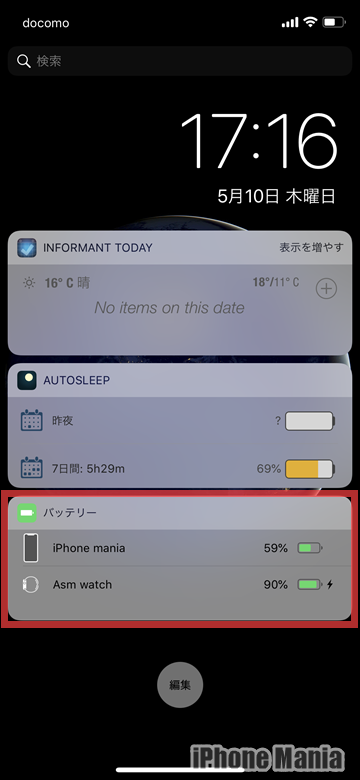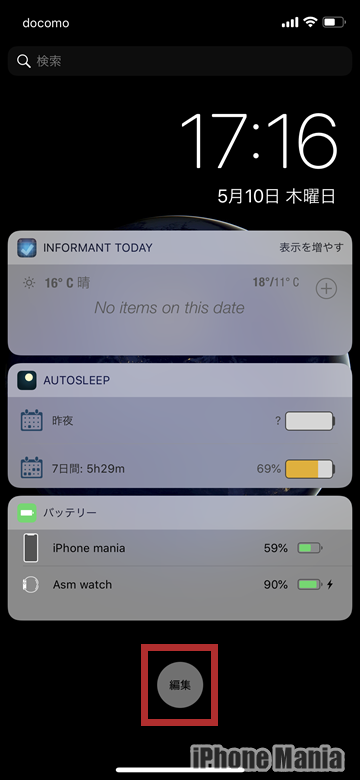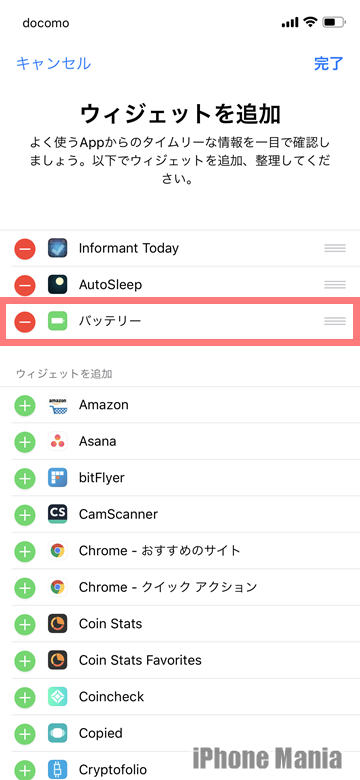【iPhone X】バッテリーの残量をパーセント表示で確認する方法

目次
iPhone Xでバッテリー残量をパーセントで確認したい

iOS11およびiPhone Xで、コントロールセンターのデザインや機能が大きく変化しました。特にiPhone Xはその上部の形状から、時刻やインターネット接続状況、
バッテリー残量などの各種ステータスの配置が変更されています。
これにより、これまではホーム画面上部でパーセント表示で確認できていたバッテリー残量が、最大値からの減少具合を示すアイコンでしか確認できなくなっています。iPhone Xでバッテリー残量をパーセント表示で知るには、いくつかの方法があります。
【2023年5月更新】iOS16では、
ステータスバーのバッテリー残量をパーセント表示できる設定項目が追加されました。
▼コントロールセンターで確認する
▼ウィジェットで確認する
▼Siriに呼びかけて確認する
コントロールセンターで確認する
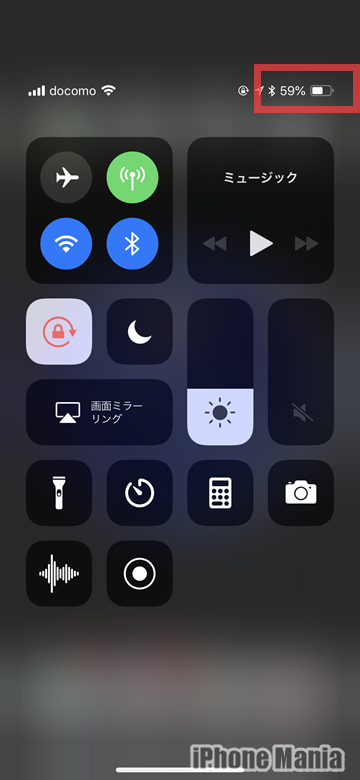 コントロールセンターを完全に表示すると、右上のバッテリー表示が、アイコン表示のみから数値とアイコン表示になります
コントロールセンターを完全に表示すると、右上のバッテリー表示が、アイコン表示のみから数値とアイコン表示になります
 スワイプした指を最下部まで持っていき、コントロールセンターを完全に表示しなくても、スワイプ途中の段階でバッテリー残量のパーセント表示を確認することもできます
スワイプした指を最下部まで持っていき、コントロールセンターを完全に表示しなくても、スワイプ途中の段階でバッテリー残量のパーセント表示を確認することもできます
ウィジェットで確認する
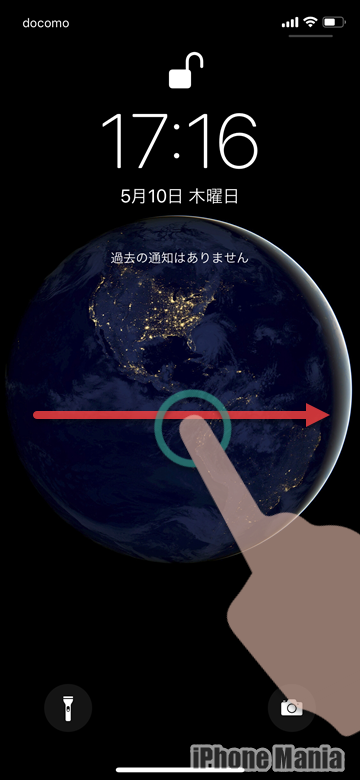 ホーム画面上部を下にスワイプ、またはロック画面から、さらに右方向へスワイプして表示する「ウィジェット」でもバッテリー残量をパーセント表示で知ることができます
ホーム画面上部を下にスワイプ、またはロック画面から、さらに右方向へスワイプして表示する「ウィジェット」でもバッテリー残量をパーセント表示で知ることができます
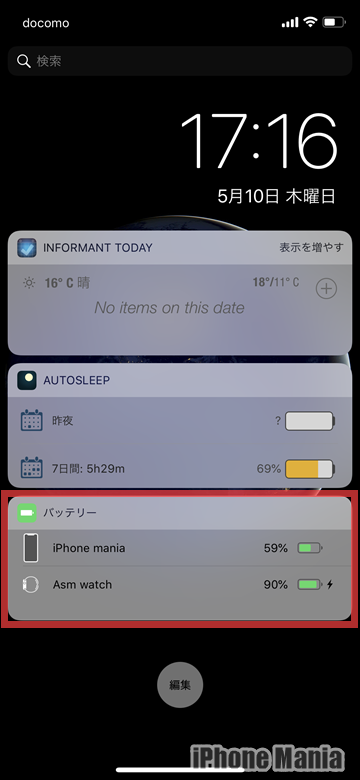 こちらがウィジェット画面です。画像はバッテリーウィジェットを有効にしている場合で、iPhone本体のほか、ペアリングしているApple Watchのバッテリー残量も確認できます
こちらがウィジェット画面です。画像はバッテリーウィジェットを有効にしている場合で、iPhone本体のほか、ペアリングしているApple Watchのバッテリー残量も確認できます
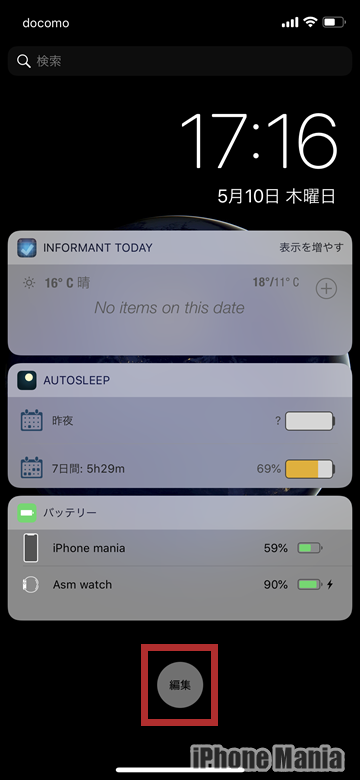 ウィジェットへの追加や削除は、下部の「編集」ボタンをタップします
ウィジェットへの追加や削除は、下部の「編集」ボタンをタップします
Siriに呼びかけて確認する
iOS端末やMacで利用できる音声アシスタント「Siri」では、各機能の操作や表示を音声で指示することができます。「バッテリー残量」「残り電池」などと話しかけることで、バッテリー残量をパーセントで教えてくれます。
「Siri」を利用するには、あらかじめSiri機能を有効(オン)にしている必要があります。ホームボタンのあるiPhoneの場合はホームボタンの長押し、iPhone Xの場合はサイドボタン(電源ボタン)の長押しでSiriを呼び出します
iPhoneの各操作を音声でお願いできるアシスタント「Siri」
iPhoneに触れずにSiriを呼び出す「Hey Siri」を利用する